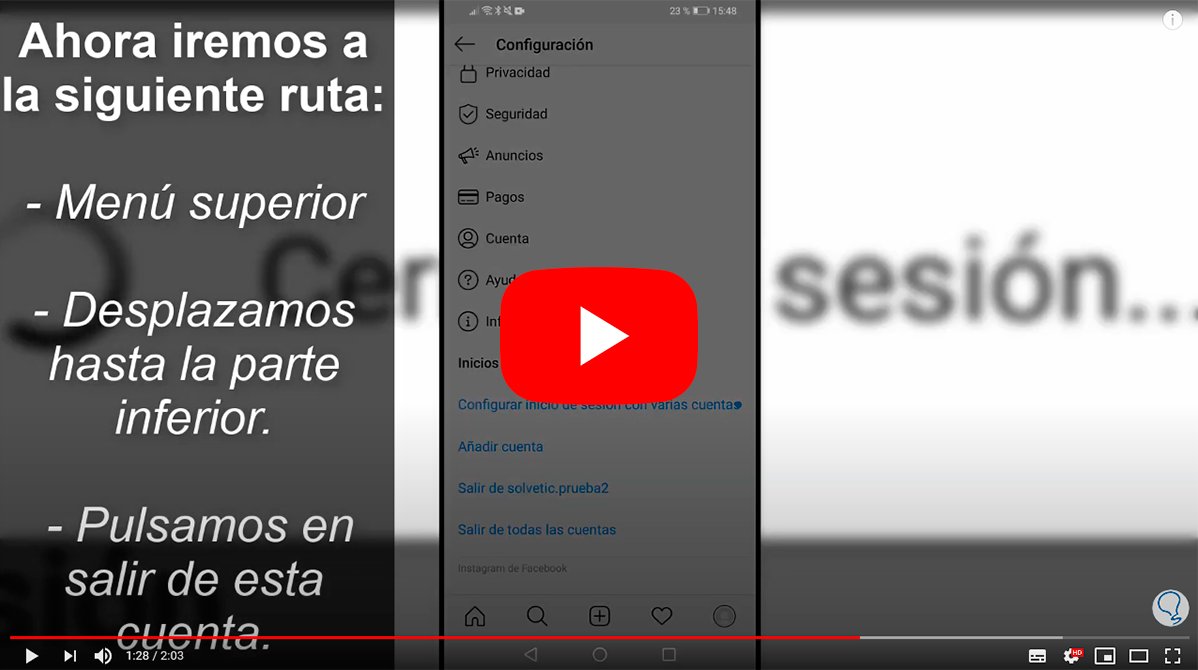Vegem com desvincular fàcilment dos comptes de Instagram. I és que la popular xarxa social per compartir històries, fotos i vídeos permet que puguem configurar diversos comptes en una sola, tenint una com a principal i vinculant la resta com a secundàries, una eina molt útil si compartim Instagram amb altres usuaris en un mateix dispositiu, permetent el canvi de comptes d'una manera ràpida i còmoda. Això sí, només recomanem vincular comptes d'Instagram amb persones amb qui tinguem molta confiança, ja que en aquest cas serà possible accedir als altres comptes vinculats a un mateix compte principal d'Instagram i tots els seus continguts, com ara dades personals i imatges i vídeos de àmbit privat. Per això, resulta molt útil saber com desvincular dos comptes d'Instagram.
Índex de continguts
-
Com desvincular dos comptes d'Instagram
-
Com vincular comptes d'Instagram
-
Com solucionar errors d'inici de sessió a Instagram
Com desvincular dos comptes d'Instagram
En realitat, desvincular dos comptes d'Instagram és força senzill, encara que cal seguir diversos passos a través d'unes opcions una mica amagades per completar el procés; segueix el següent tutorial:
- Accedeix al compte d'Instagram que desitges desvincular
- Clica sobre Configuració
- Accedeix a l'opció de Seguretat
- I prem ara sobre Informació d'inici de sessió desada
- Ara desbloqueja el recordatori de clau
- A l'apartat Informació d'inici de sessió selecciona els tres puntets i prem sobre Eliminar
Ara, si vols mantenir aquest compte secundari has de crear una nova contrasenya per a ella i es desvincularà definitivament de la principal; una vegada s'hagi completat el procés, ja podràs accedir a aquest compte iniciant la sessió de manera independent.

Com vincular comptes d'Instagram
Si volies saber com desvincular dos comptes d'Instagram, és probable que ja sàpigues vincular-los; tot i això, a continuació t'ensenyem com vincular dos comptes d'Instagram pas a pas:
- Inicia sessió amb el compte d'Instagram que vols mantenir com a principal
- Desplega la pestanya de Ajustaments a través de la icona de la part superior
- Clica sobre la darrera opció de la llista: Configurar inici de sessió amb diversos comptes
- Se'ns indicarà que donarem permisos d'accés a la resta de comptes que configurem, per la qual cosa recomanem fer-ho només amb persones de confiança
- Ara tan sols has de triar quins comptes vols vincular com a secundaris
Si voleu comprovar que el procés s'ha completat de forma satisfactòria, tanca sessió a tots els comptes i torna a accedir-hi només a través de la compte principal; un cop dins, podràs comprovar si pots accedir a la resta de comptes sense haver d'introduir cap mena de contrasenya.
Es tracta d'una opció molt útil per a comptes compartits, generalment, a entorns professionals, on es pot canviar de comptes personals a professionals de forma ràpida i còmoda. Això sí, insistim en el risc que això comporta si accedeixen altres persones a aquests comptes, ja que podran veure des de dades personals a fotografies i vídeos dàmbit privat.
Com solucionar errors d'inici de sessió a Instagram
Tot i que Instagram ofereix un accés senzill al compte de cada usuari només a través d'un correu electrònic i una contrasenya, és possible que ens trobem amb errors d'inici de sessió que impedeixin l'accés al nostre compte. Comprova les solucions següents:
- Verifica les actualitzacions | És molt important tenir la darrera versió de l'aplicació d'Instagram instal·lada al nostre mòbil per assegurar-nos que tot funciona correctament i no hi hagi possibles problemes de compatibilitat.
- Reinicio l'equip | Si teniu problemes d'inici de sessió, també podeu provar de reiniciar el dispositiu, mòbil o tablet.
- Comprova la connexió a internet | Pot semblar molt obvi, però moltes vegades podem tenir algun error a la nostra connexió a internet sense saber-ho, impedint el correcte inici de sessió. Assegureu-vos que el router funciona correctament si estàs connectat via Wi-Fi i revisa bé la teva connexió de dades mòbils si estàs connectat a través d'aquesta manera.
- Desinstal·la i reinstal·la l'aplicació | Si els passos anteriors no han fet els seus fruits, pots provar de desinstal·lar i tornar a instal·lar a l'app d'Instagram, ja sigui mitjançant Google Play a Android ia través de App Store a iOS. Per desinstal·lar una app a Android has d'anar a Configuració – Aplicacions – Administrar aplicacions – Instagram – Desinstal·lar; després accedeix a Google Play i descàrrega de nou l'app d'Instagram. En el cas de iOS, mantingues la pressió sobre la icona de l'app d'Instagram al menú principal fins que aparegui una petita creu en una cantonada, que és per eliminar aquesta app; després accedeix a App Store i torna a descarregar l'app d'Instagram.